Düzenlenebilir ızgara denetimini kullanarak model temelli uygulama görünümlerini düzenlenebilir yapma
Varsayılan olarak, kullanıcılar formlardaki görünümler ve alt ızgaralar için read-only view denetimini kullanarak verileri doğrudan giremez. Formu açmak için ızgarada sırayı seçmeleri ve ardından kaydetmeleri gerekirdi; bu da birden çok adım gerektirirdi. Düzenlenebilir görünümler ile kullanıcılar ister bir web uygulaması veya tablet kullanıyor olsunlar, doğrudan ızgaralardan ve alt ızgaralardan zengin satır içi düzenleme yapabilir. Bu düzenleme deneyimi telefonlarda kullanılamaz.
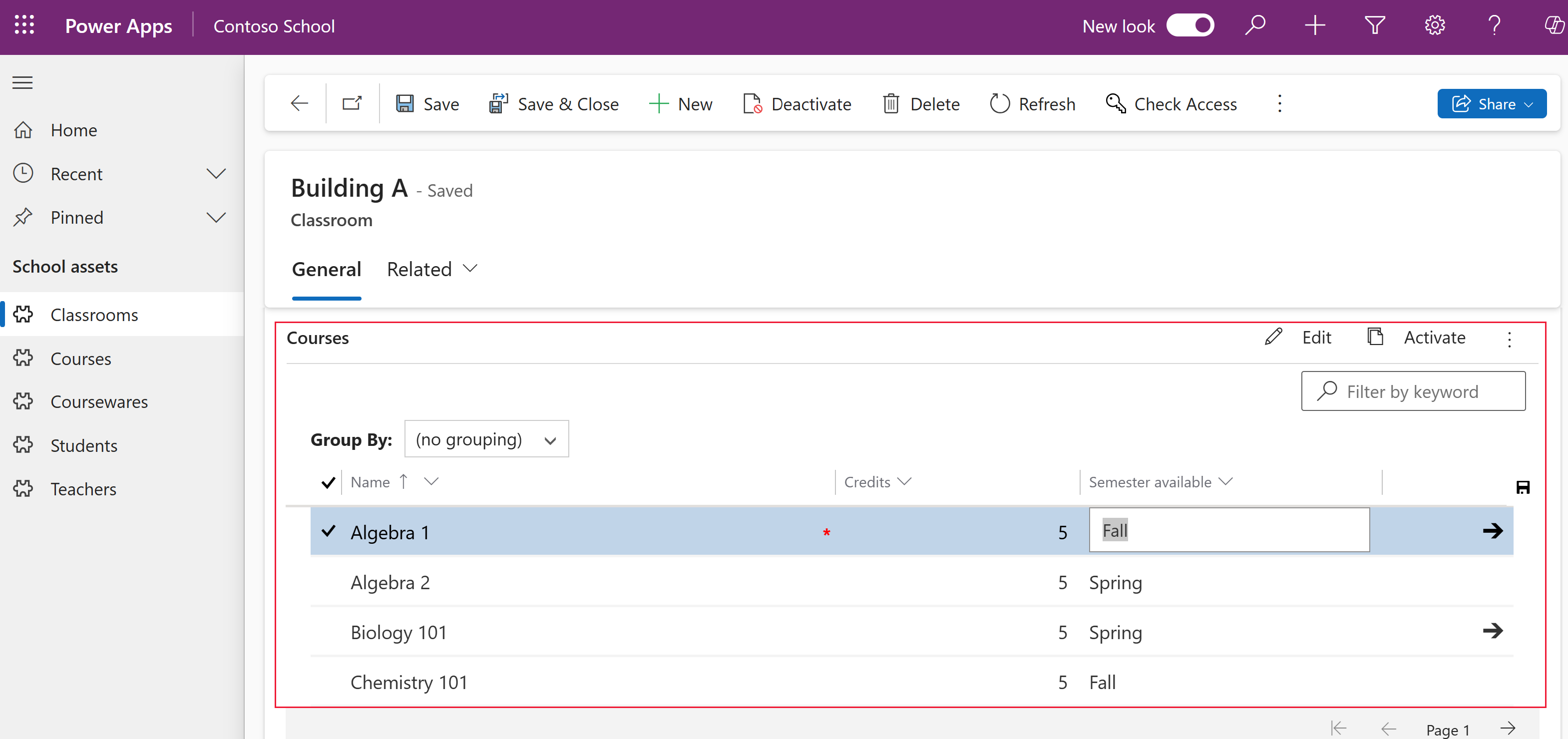
Düzenlenebilir ızgaralar, Düzenlenebilir ızgara denetimi aracılığıyla etkinleştirildiğinde, kullanıcılar temel Arama sütunları ve seçimleri dahil olmak üzere birçok türdeki sütunun içinde yer alan verileri düzenleyebilir. Bu, bir forma gitme ihtiyacını önler.
Ana ızgaraları düzenlenebilir yapma
Power Apps'te oturum açın.
Çözümler'i seçin ve ardından istediğiniz çözümü açın. Öğe yan panel bölmesinde yoksa ...Diğer'i ve ardından istediğiniz öğeyi seçin.
Araç çubuğunda Klasiğe geç'i seçin. Bu, çözüm gezginini yeni bir tarayıcı penceresinde açar.
Varlıklar listesinde (bunlar Dataverse tablolarını temsil eder), istediğiniz tabloyu açın, Denetimler sekmesini seçin ve ardından Denetim Ekle seçeneğini belirleyin.
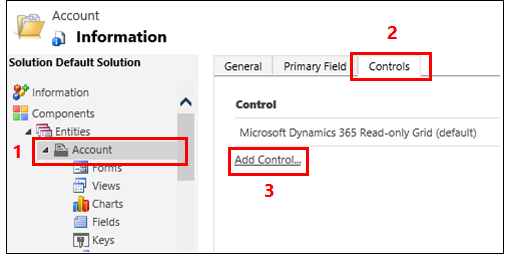
Denetim Ekle iletişim kutusunda Düzenlenebilir Izgara'yı ve ardından Ekle'yi seçin.
Eklenen Düzenlenebilir Izgara satırında, kılavuza uygulamak istediğiniz form faktörlerini seçin. Bu, Düzenlenebilir ızgara denetimini seçilen form faktörleri için varsayılan denetim yapar. Çoğu örnekte en azından Web'i seçin. Çalışma zamanında, kullanıcılar düzenlenebilir ızgaralar ile salt okunur ızgaralar arasında geçiş yapabilecektir.
Not
Telefon form faktöründe düzenleme deneyimi kullanılamadığından, bu denetim telefonlar için yapılandırılırsa, liste denetiminin salt okunur bir sürümünü görürsünüz.

Bir arama eklemek için Düzenlenebilir Kılavuz seçenek grubunda Arama Ekle'yi seçin ve ardından "Arama Ekle" Özelliğini Yapılandır iletişim kutusunda:
Kullanılabilir Görünümler listesinde aramayı eklemek istediğiniz görünümü seçin (örneğin, Etkin Firmalarım'ı seçin).
Kullanılabilir Sütunlar listesinde eklemek istediğiniz arama sütununu seçin (örneğin, Birincil İlgili Kişi'yi seçin).
Varsayılan Görünüm listesinde arama sütunu için veri kaynağını seçin.
Görüntülenen satırları sınırlamak istiyorsanız Yalnızca şu satırları göster onay kutusunu seçin ve ardından listeden ölçütünüzü seçip Tamam'ı seçin.
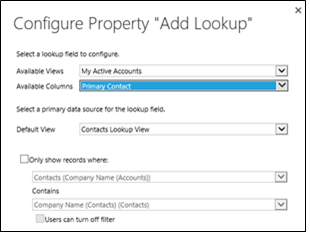
İç içe bir ızgaranız varsa İç içe kılavuz görünümü için kalem düğmesini seçin ve ardından iç içe kılavuz için tabloyu ve görünümü seçin. İç içe kılavuz ana kimliği için tabloların ilişkisini seçin. Örneğin, ParentAccountID sütunu Firma ve İlgili Kişi tablolarını bağlar.
Not
İç içe kılavuzlar yalnızca telefonlar ve tabletler için kullanılabilir; web için kullanılamaz.
Kullanıcının, görünümde verileri herhangi bir gruba göre gruplandırmasına izin vermek istemiyorsanız (örneğin, alan kazanmak istiyorsanız) Sütuna Göre Grupla satırında, kalem düğmesini seçin ve ardından "Sütuna Göre Grupla" Özelliğini Yapılandır iletişim kutusunda Devre Dışı seçeneğini belirleyip Tamam'ı seçin.
İpucu
Bu durum genellikle formların üzerindeki alt ızgaralar için yararlıdır.
JavaScript olayları eklemek isterseniz Olaylar sekmesini seçin ve ardından uygun tabloları, sütunları ve etkinlikleri seçin. Daha fazla bilgi: Geliştirici Belgeleri: Düzenlenebilir ızgaraları kullanma

Çalışmanızı kaydetmek için eylem çubuğunda Kaydet'i seçin.
Değişiklikleri takımınız için kullanılabilir duruma getirmeye hazır olduğunuzda eylem çubuğunda Yayımla'yı seçin.
Değişikliklerinizi sınamak için önceki adımda belirttiğiniz görünüme gidin ve ardından bazı satır içi düzenleme değişikliklerini yapın.
Formdaki bir alt ızgarayı düzenlenebilir hale getirme
Not
- Alt ızgara içindeki düzenlenebilir bir ızgara değişikliğini kaydetmek için kullanıcının formdan çıkmadan önce açıkça kaydetmesi gerekir.
Power Apps'te oturum açın.
Çözümler'i seçin ve ardından istediğiniz çözümü açın. Öğe yan panel bölmesinde yoksa ...Diğer'i ve ardından istediğiniz öğeyi seçin.
Çözümün içindeki Tablo'yu ve ardından Formlar alanını seçin. Alt ızgarayı içeren Ana Form'u seçin.
Klasiğe Geç'i seçin. Bu, tarayıcınızda yeni bir sekme açar.
Uygun denetimi seçin ve ardından şeritte Özellikleri Değiştir'i seçin.
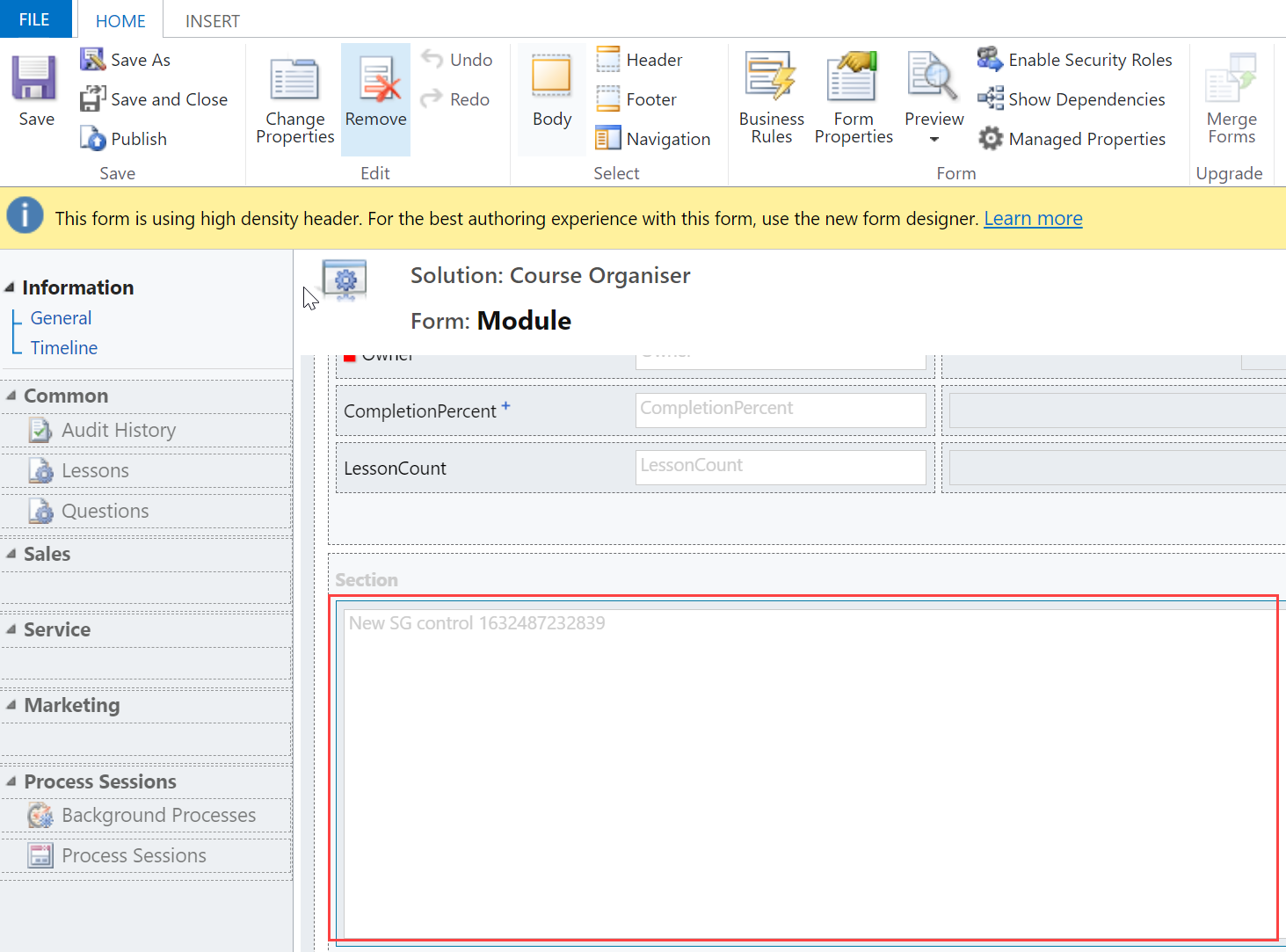
Özellikleri Ayarla iletişim kutusunda Denetimler'i seçin.
Denetim Ekle'yi seçin, Düzenlenebilir Izgara'yı seçin ve ardından Ekle'yi seçin.
Eklenen Düzenlenebilir Izgara satırında, ızgaraya uygulamak istediğiniz form faktörlerini seçin. Bu, Düzenlenebilir ızgara denetimini seçilen form faktörleri için varsayılan denetim yapar. Çoğu örnek için Web'i seçin.

Kaydet öğesini ve sonra Yayımla öğesini seçin.
Düzenlenebilir ızgaralar desteği
Tablo veya alt ızgara düzeyinde satır içi düzenleme (özel tabloları içerir).
Sistem görünümleri ve kişisel görünümler.
Web ve mobil istemciler.
Klavye veya fare ile gezinti.
Gruplandırma ve sıralama (geçerli görünümde istemci tarafındaki tüm satırları istediğiniz sütuna göre gruplandırabilir/sıralayabilirsiniz).
Filtreleme.
Sütunları taşıma ve yeniden boyutlandırma.
Sayfalandırma.
Arama yapılandırması.
Hesaplanan sütunlar ve toplu değer sütunları.
İş kuralları (Hata iletisini göster, Sütun değerini ayarla, Gereken işletmeyi ayarla, Varsayılan değeri ayarla, Sütunu kilitle veya kilidini aç).
JavaScript olayları.
Hücreleri güvenlik rolüne göre etkinleştirme veya devre dışı bırakma.
Kullanıcılar aramayı ve grafikleri kullanmaya devam edebilir ve salt okunur ızgaralarla eylem çubuğuna erişebilir.
Desteklenen standart tablolar
| Web/tablet/telefon | Yalnızca tablet/telefon | Yalnızca web |
|---|---|---|
| Hesap Randevu Ayrılabilir Kaynak Ayrılabilir Kaynak Ayırma İşlemi Ayrılabilir Kaynak Ayırma Üst Bilgisi Ayrılabilir Kaynak Kategorisi Ayrılabilir Kaynak Kategorisi İlişkisi Ayrılabilir Kaynak Özelliği Ayrılabilir Kaynak Grubu Ayırma Durumu Servis Talebi Kategori Özellik Rakip İlgili Kişi E-posta Destek Hakkı Geri Bildirim Fatura Bilgi Bankası Makalesi Bilgi Bankası Makalesi Görüntüleme Sayısı Bilgi Bankası Kaydı Müşteri Adayı Fırsat Sipariş Telefon Görüşmesi Fiyat Listesi Ürün Kuyruk Teklif Derecelendirme Modeli Derecelendirme Değeri SLA KPI'si Kurulumu Sosyal Etkinlik Sosyal Profil Eşitleme Hatası Görev Takım Kullanıcı |
Etkinlik Ek Kanal Erişim Profili Kuralı Öğesi Rakip Adresi Bağlantı Bağlantı Rolü E-posta İmzası E-posta Şablonu Süresi Dolmuş İşlem Fatura Ürünü Bilgi Bankası Makalesi Olayı Müşteri Adayından Fırsat Satışına Geçiş İşlemi Posta Kutusu Yeni İşlem Not Fırsat Ürünü Fırsat Satış Süreci Sipariş Ürünü Kuruluş Servis Talebi İşleme Telefonu Fiyat Listesi Öğesi Kuyruk Öğesi Teklif Ürünü SharePoint Belgesi Çeviri İşlemi |
Kampanya Kampanya Etkinliği Kampanya Yanıtı Kanal Erişim Profili Kanal Erişim Profili Kuralı Sözleşme Destek Hakkı Şablonu Harici Taraf Faks Mektup Pazarlama Listesi Pozisyon Hızlı Kampanya Yinelenen Randevu Satış Belgesi SLA |
Sınırlamalar
Düzenlenebilir ızgaradaki düzenlenebilir olmayan veri türleri
Aşağıdaki veri türleri düzenlenebilir ızgaralarda düzenlenemez: Müşteri ve Taraf Listesi Arama sütunları, Birleşik (adres) sütunları, Durumu/Durum sütunları, Arama tablosu ile ilgili sütunlar (örneğin, Firma tablosu bir ilgili kişi araması içerir; burada İlgili Kişi sütunu düzenlenebilirken EmailAddress(Contact) sütunu düzenlenemez).
Gruplama ölçütü görünümleri yalnızca istemci tarafında çalışır
Gruplama davranışı yalnızca istemci tarafında çalışır ve sayfalara yayılmaz. Gruplama ölçütü yalnızca istemci işlevidir ve yalnızca bir veri sayfasında çalışır. Gruplama ölçütü, sunucudaki tüm veri kümenize dayalı olarak tüm seçenekleri göstermez. Gruplama ölçütü yalnızca geçerli sayfadaki gruplamayı gösterir. Özel denetim yapılandırmasındaki özelliği kullanarak gruplamayı devre dışı bırakabilirsiniz. Daha fazla bilgi: Ana ızgaraları düzenlenebilir yapma
Satır içi kılavuz değişiklikleri kalıcı değil
Sütun yeniden boyutlandırma, sütun sıralama, gruplandırma, filtreleme ve sıralama gibi düzenlenebilir kılavuzun ızgarasında yapılan değişiklikler, kullanıcının sayfayı bir sonraki ziyaretinde sıfırlanır. Bu tür değişiklikler, oturumlar üzerinde veya görünümler içinde kaydedilmez.
İş kuralları yalnızca koşullu sütun ızgaradaki bir sütunsa çalışır
Düzenlenebilir ızgaradaki iş kuralları, yalnızca koşullu sütunun da ızgaradaki bir sütun olması durumunda desteklenir. Sütun bir sütun değilse iş kuralları çalışmaz. İş kuralında başvurulan her bir sütunun forma da dahil olduğunu doğrulayın. Düzenlenebilir ızgaradaki iş kurallarının, bir panoda düzenlenebilir ızgara yapılandırılırsa işletildiğine dikkat edin.
Düzenlenebilir ızgaralar telefonlarda çalışmıyor
Müşteri geri bildirimlerine göre, düzenlenebilir ızgara deneyimini telefonlardan kaldırdık. Telefonda düzenlenebilir bir ızgara kullanırken, liste denetiminin salt okunur sürümünü görürsünüz.
Veri kümesinde yinelenen satırlar ızgarada görüntülenmeyebilir
Izgarada görüntülenen veri kümesi yinelenen satırlar içeriyorsa yinelenenler ızgarada görüntülenmeyebilir. Bu, bildirilen kayıt sayısının ızgarada gerçekte olduğundan daha fazla kayıt göstermesine veya verileri Excel'e dışarı aktarırken ya da eski Gelişmiş Bul'da görüntülerken daha fazla kaydın görünmesine yol açabilir.
Sonraki adımlar
Görünümler için yönetilen özellikleri ayarlama
Düzenlenebilir kılavuzlar için klavye kısayolları (görünümler)
Not
Belge dili tercihlerinizi bizimle paylaşabilir misiniz? Kısa bir ankete katılın. (lütfen bu anketin İngilizce olduğunu unutmayın)
Anket yaklaşık yedi dakika sürecektir. Kişisel veri toplanmaz (gizlilik bildirimi).